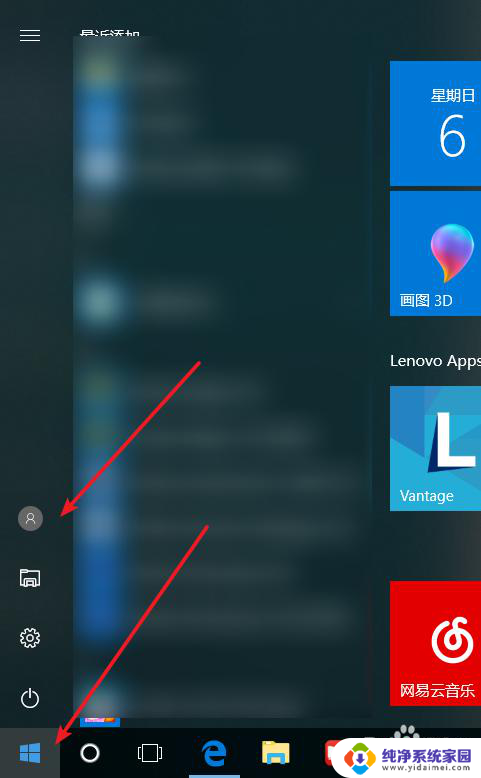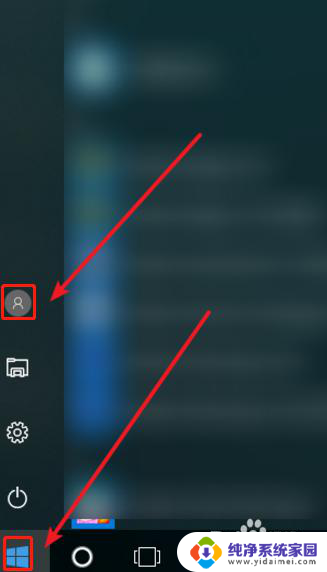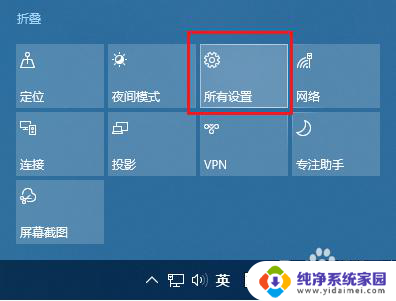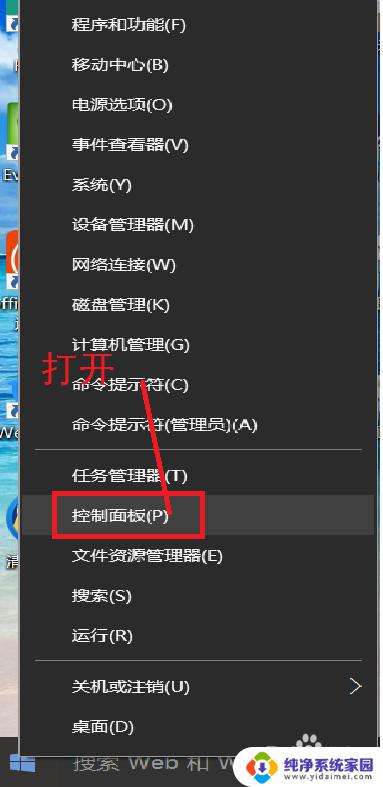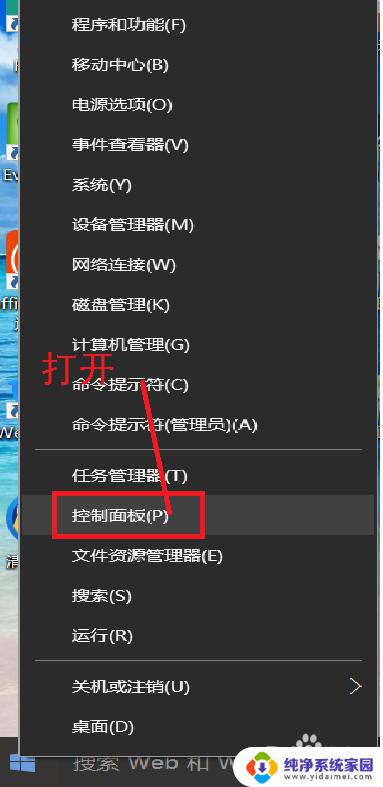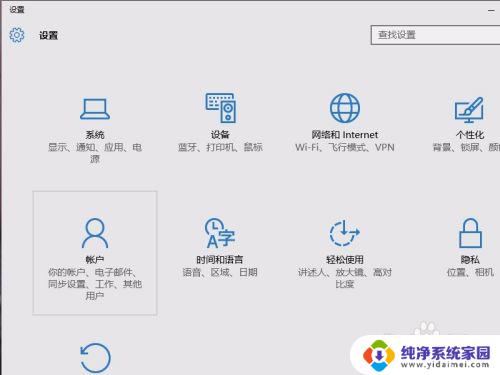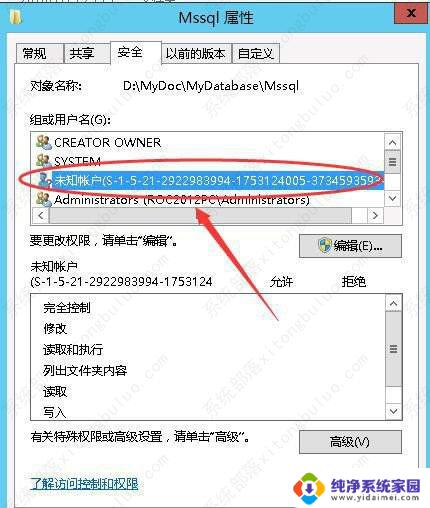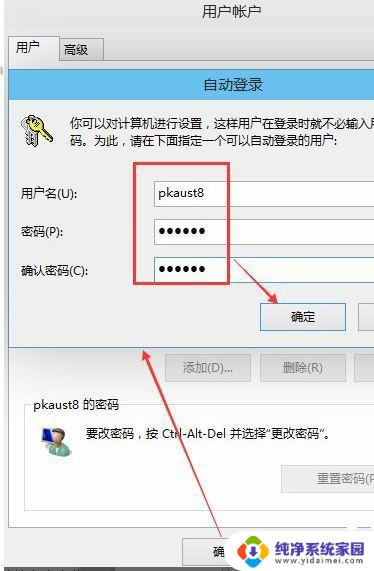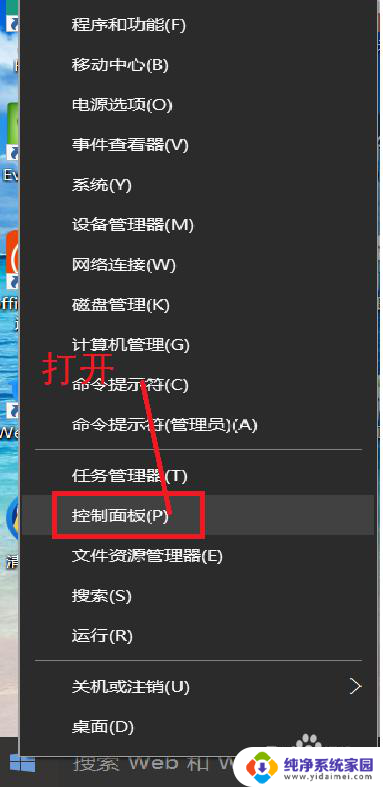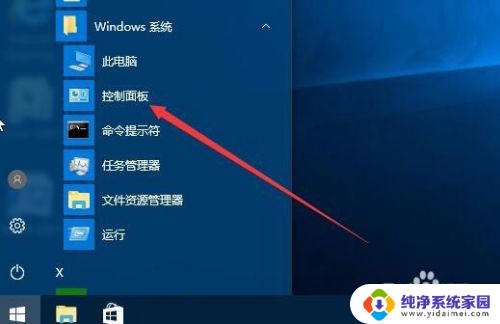windows10删除本地账户 win10本地账户删除方法
windows10删除本地账户,随着互联网的快速发展,越来越多人开始使用Windows 10操作系统进行工作和娱乐,在使用Windows 10时,我们经常需要添加本地账户来保护我们的隐私和数据安全。但是随着一段时间的使用,我们可能需要删除某些本地账户。那么在Windows 10中,如何删除本地账户呢?本文将为您详细介绍Win10本地账户删除方法。
具体方法:
1.在我们安装 Windows10 系统的过程中,需要通过自己在微软注册的账号来激活系统。所以当安装完成以后,系统会默认用我们在微软的账号来作来作为系统登录用户。由于微软账号的密码 要求复杂,使得每次登录时都觉得很麻烦。这里简单介绍下怎么Windows10下删除本地账户,这样一来就可以像以前的Windows7一样。可以用没有 设置密码的账号来登录了。
1、在桌面上点击控制面板,进入控制面板后再点更改用户类型。
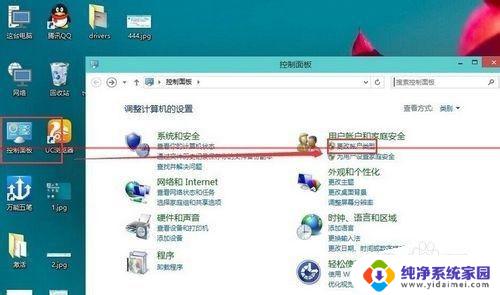
2、在这里选择要删除的账户
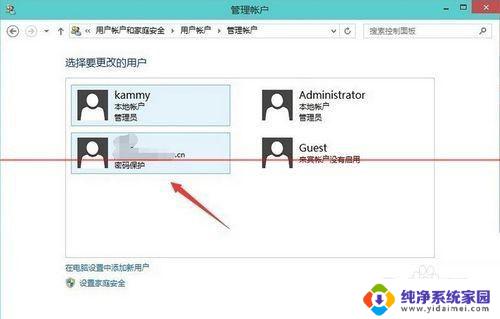
3、然后再点击删除账户
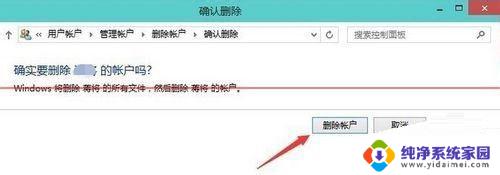
4、是否保存这个账户在本机上的相关资料,删除还是保存看自己的实际情况而定。小编觉得没什么用所以直接删除文件。
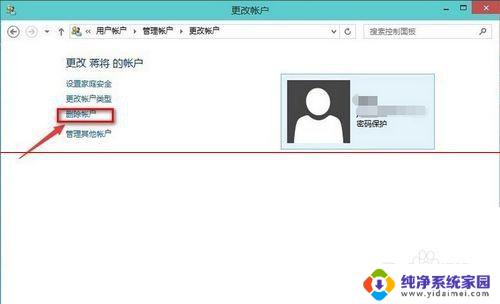
5、确认删除这个账户。如果用户的配置文件比较多则点删除后需要等持的时候比较长。
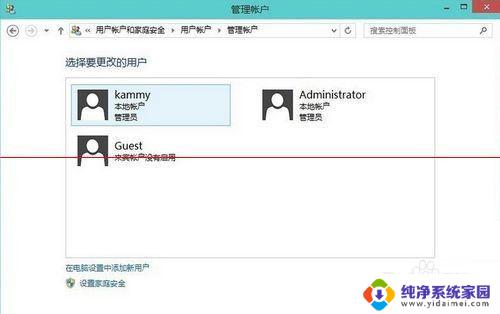
6、删除成功。在账户列表里没有刚刚那个网络用户了,本地账户也是这样删除的步骤差不多。
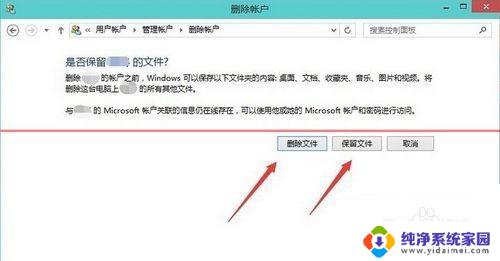
以上就是Windows 10删除本地账户的全部内容,如果你遇到这种情况,可以按照小编的步骤进行解决,非常简单快速,一步到位。